Вимкніть останні файли та часті папки в Windows 10: - Windows 10 є, безсумнівно, найкращою операційною системою всіх віків, запущеною Microsoft. Він включає в себе різні функції та вдосконалення, що зробило комп’ютер цікавим Windows 10. Але не всі програми та функції, доступні за замовчуванням, оцінюються всіма з нас. Швидкий доступ папка, яка з’являється ліворуч від цього ПК, хоч і допомагає нам легко отримувати доступ до файлів, до яких ми часто звертаємось і нещодавно працювали над ними, нам не буде потрібно кожен раз. Файли додаються до нього кожного разу, коли ми переходимо до неї, або залежно від того, скільки разів ми переглядаємо певну папку, вона додається до опції частих папок. Існують способи додавання або видалення файлів з неї, наприклад, відкріплення певної папки, клацнувши її правою кнопкою миші та вибравши Відкріпіть із швидкого доступу, а точніше додавши його до Швидкого доступу, вибравши Закріпити на швидкому доступі варіант.
Є різні місця, де ви можете знайти часті папки та останні файли.
1. Ви можете знайти їх прямо з меню "Пуск". Ось так вони будуть виглядати.
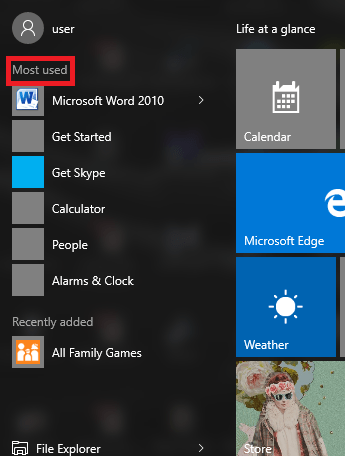
2. Ви можете знайти їх у списку переходів на панелі завдань.
3. Їх можна знайти в розділі швидкого доступу на лівій панелі Цей ПК.
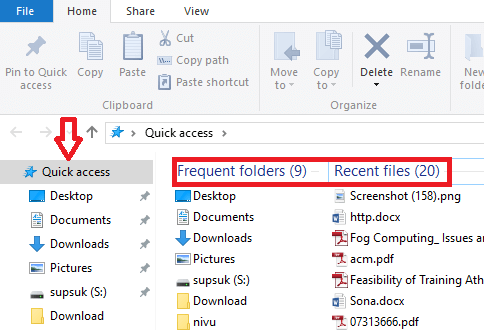
4. Ви навіть можете знайти їх у меню Файл.
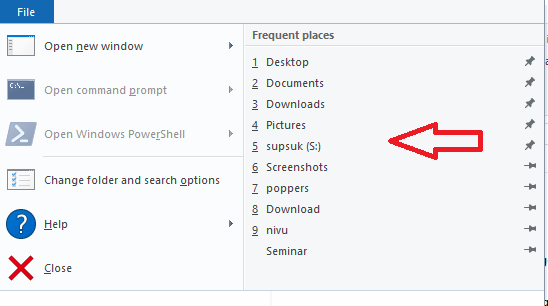
Але якщо ви дійсно хочете повністю позбутися їх звідусіль, це досить просто. Вам не потрібно стороннє програмне забезпечення. Ось кроки для цього.
Кроки для вимкнення нещодавніх файлів та опцій часто використовуваних папок
Ви можете зробити це за допомогою редактора групової політики, коли ви керуєте системою з кількома користувачами або за допомогою Windows 10 Pro.
Крок 1:
Натисніть клавішу Win + R, яка відкриє вікно запуску. Введіть у текстовому полі “gpedit.msc”.
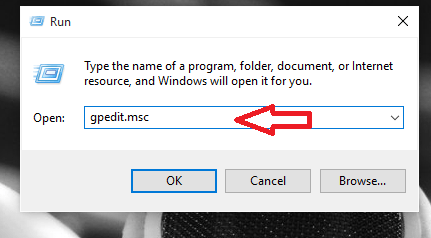
Крок 2:
Вискакує локальний редактор групової політики. Тепер на лівій панелі перейдіть до Конфігурація користувача. Виберіть у меню його варіант із назвою Адміністративні шаблони і з яких ви можете вибрати опцію Меню «Пуск» і панель завдань.
Конфігурація користувача / Адміністративні шаблони / Меню «Пуск» та панель завдань

Крок 3:
На правій панелі виберіть варіант із назвою Не зберігайте історію нещодавно відкритих документів і клацніть правою кнопкою миші і відкрийте Pроперті.
Крок 4:
Виберіть параметр «Увімкнути» та натисніть «Застосувати». Зробіть те саме для Видаліть меню останніх елементів з меню "Пуск".
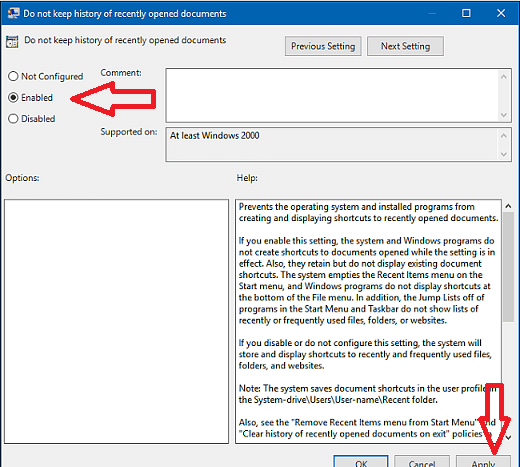
Крок 5:
Це також можливо у Windows 7 та 8.1, клацнувши правою кнопкою миші на порожньому місці та вибравши Властивості. Вимкніть усі параметри в списках переходу.
Покрокові кроки в Windows 10
- Зайдіть в Налаштування.
- Перейдіть до Персоналізація та виберіть Пуск.
- Увімкніть «Показати нещодавно додані програми» та «Показати нещодавно відкриті елементи» у списках переходу на старті або на панелі завдань.
Спробуйте описані вище дії, і ви більше ніколи не знайдете папку останніх елементів у рекомендованих місцях.

![5 найкращих програм футбольної статистики [Посібник 2021]](/f/54f5185106233992dfc5bbbe61b4d42a.jpg?width=300&height=460)
